چگونه سریع و دقیق رجیستری را از اشتباهات پاک کنید
ظهور خطاهای مختلف در سیستم و همچنین کاهش قابل توجه سرعت کار برای مکرر با اشتباهات در رجیستری همراه است. و برای بازگشت عملیات پایدار به سیستم، این خطاها باید حذف شوند.
انجام این کار به صورت دستی طولانی و خطرناک است، زیرا احتمال دارد شما بتوانید لینک "کار" را حذف کنید. و برای تمیز کردن رجیستری به سرعت و ایمن، توصیه می شود از امکانات ویژه استفاده کنید.
امروز، ما در مورد چگونگی رفع خطاهای رجیستری در ویندوز 7 با استفاده از ابزار Wise Registry Cleaner نگاه خواهیم کرد.
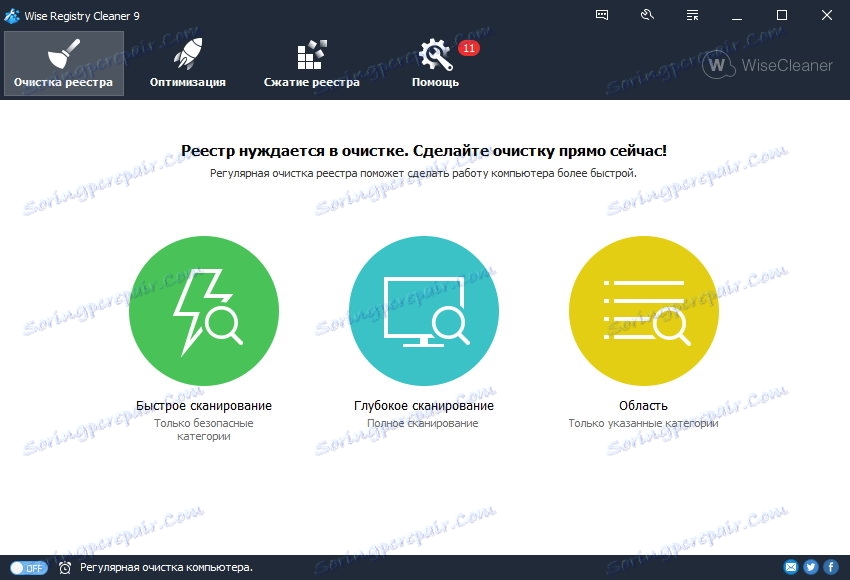
Wise Registry Cleaner - دارای طیف گسترده ای از توابع برای هر دو تعمیر خطاها و بهینه سازی فایل های رجیستری. در اینجا ما تنها بخشی از عملکردی را که مربوط به اصلاح خطاها است، در نظر می گیریم.
محتوا
نصب پاک کننده رجیستری عاقل
بنابراین، ابتدا این ابزار را نصب کنید. برای انجام این کار، فایل نصب را بر روی رایانه خود بارگیری کنید و آن را اجرا کنید.
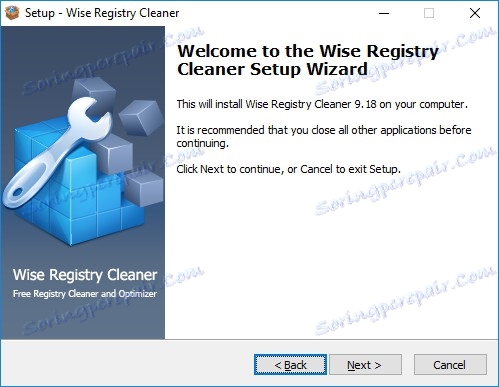
قبل از نصب، برنامه یک پنجره خوش آمدید نشان می دهد که در آن می توانید نام کامل برنامه و نسخه آن را ببینید.
گام بعدی این است که خود را با مجوز آشنا کنید.
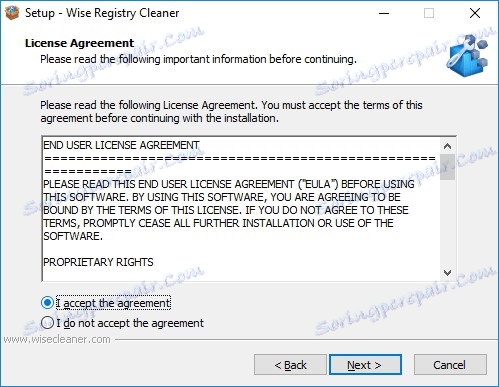
برای ادامه نصب، در اینجا شما باید با قبول قرارداد موافقتنامه مجوز را بپذیرید.
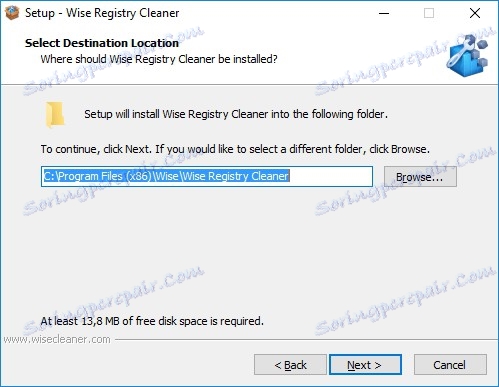
اکنون می توانیم دایرکتوری را برای فایل های برنامه انتخاب کنیم. در این مرحله می توانید تنظیمات پیش فرض را ترک کنید و به پنجره بعدی بروید. اگر می خواهید دایرکتوری را تغییر دهید، روی دکمه "مرور" کلیک کنید و پوشه دلخواه را انتخاب کنید.
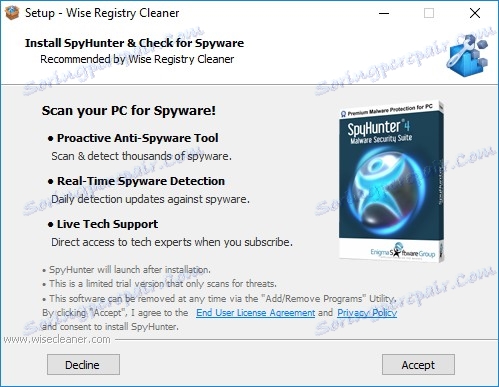
در مرحله بعد، برنامه برای نصب یک ابزار اضافی که به شما امکان می دهد تا نرم افزارهای جاسوسی را پیدا کنید و خنثی کنید، ارائه دهید. اگر میخواهید این ابزار را دریافت کنید، روی دکمه «قبول» کلیک کنید، اگر نه، سپس «کاهش».
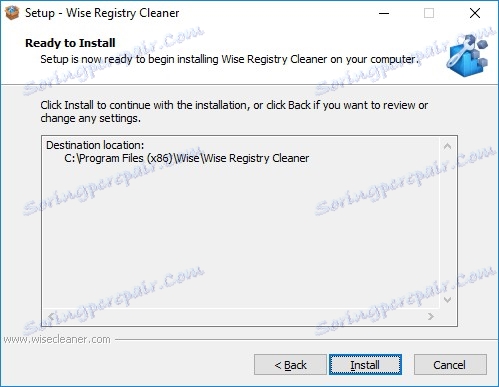
حالا ما باید تمام تنظیمات را تایید کنیم و مستقیما به نصب برنامه برویم.
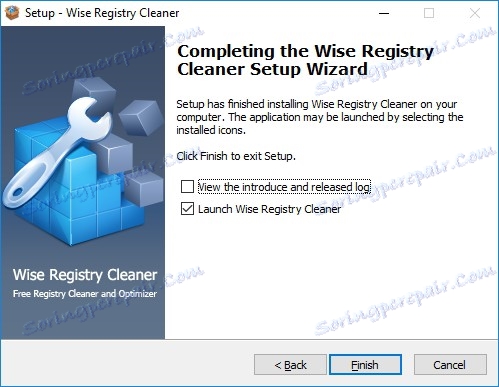
پس از اتمام نصب، برنامه پیشنهاد می دهد که فایلی را بطور فشرده شروع کنید، که ما با کلیک روی دکمه Finish انجام می دهیم.
ابتدا برنامه Cleaner Registry Wise را اجرا کنید
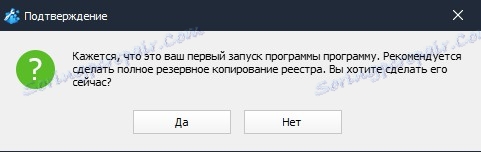
هنگامی که شما برای اولین بار شروع به تمیز کردن رجیستری عاقلانه، شما را مجبور به تهیه نسخه پشتیبان از رجیستری کنید. این لازم است به طوری که رجیستری را می توان به حالت اولیه خود بازگشته است. چنین عملیاتی مفید است اگر پس از اصلاح خطاهای برخی از نوع خرابی رخ می دهد و سیستم کار پایدار نیست.
برای ایجاد یک پشتیبان، روی دکمه "بله" کلیک کنید.

در حال حاضر Cleaner Registry Cleaner یک راه برای ایجاد یک نسخه را انتخاب می کند. در اینجا شما می توانید یک نقطه بازیابی ایجاد کنید که نه تنها رجیستری را به حالت اولیه باز می گرداند، بلکه سیستم را به طور کلی باز می کند. شما همچنین می توانید یک کپی کامل از فایل های رجیستری ایجاد کنید.
اگر ما فقط باید رجیستری را کپی کنیم، روی دکمه "ایجاد یک کپی کامل از رجیستری" کلیک کنید.

پس از آن، فقط منتظر بمانید تا پرونده ها کپی شوند.
تعمیر رجیستری با پاک کننده رجیستری عاقلانه
بنابراین، برنامه نصب شده است، کپی فایل ها ساخته شده است، در حال حاضر شما می توانید شروع به تمیز کردن رجیستری.
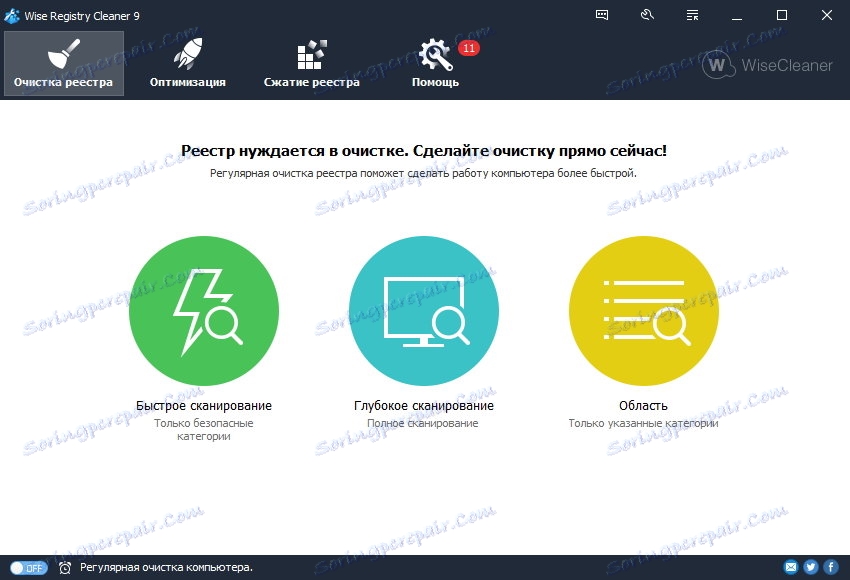
سه ابزار برای پیدا کردن و رفع خطاهای موجود در Wise Registry Cleaner وجود دارد: اسکن سریع، اسکن عمیق و محدوده.
دو مورد اول طراحی شده اند که به طور خودکار برای خطاهای در همه بخش ها جستجو می شود. تنها تفاوت این است که با یک اسکن سریع، جستجو فقط در دسته های ایمن است. و با عمیق - این برنامه برای ورودی های اشتباه در تمامی بخش های رجیستری مورد نظر خواهد بود.
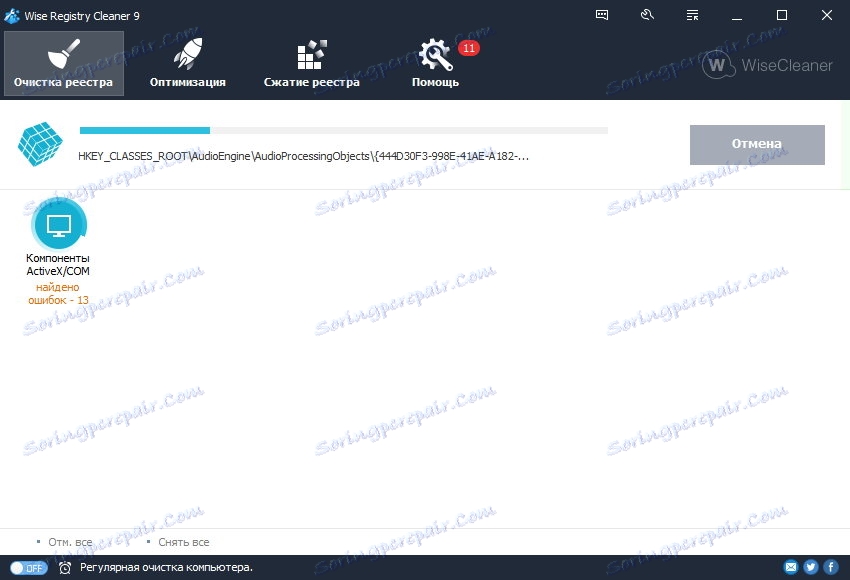
اگر شما یک اسکن کامل انتخاب کردید، مراقب باشید و قبل از حذف آنها، تمام اشتباهات را پیدا کنید.
اگر مطمئن نیستید، یک اسکن سریع اجرا کنید. در برخی موارد، این به اندازه کافی برای بازگرداندن نظم در رجیستری است.
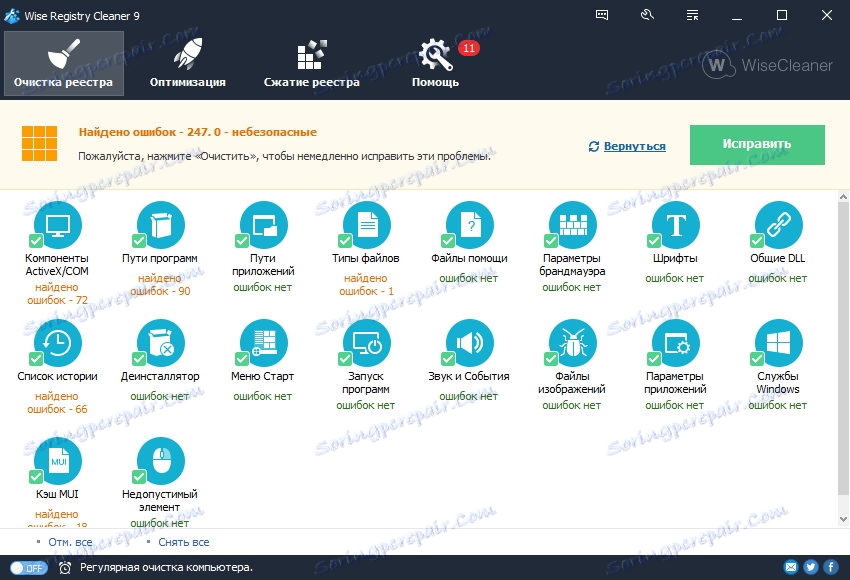
پس از انجام اسکن کامل، Wise Registry Cleaner لیستی از بخش هایی را که حاوی اطلاعاتی در مورد اشتباهات و تعداد آنها است را نمایش می دهد.
به طور پیشفرض، برنامه از همه بخش ها جدا می شود، صرف نظر از این که آیا خطاها در آن یافت یا نه. بنابراین، شما می توانید علامت ها را از آن بخش هایی که هیچ خطایی وجود ندارد حذف کرده و سپس روی دکمه "تعمیر" کلیک کنید.
پس از اصلاح، می توانید با کلیک بر روی لینک «بازگشت» به پنجره برنامه اصلی بازگردید.
ابزار دیگری برای پیدا کردن و رفع خطاها این است که رجیستری را برای مناطق انتخابی بررسی کنید.
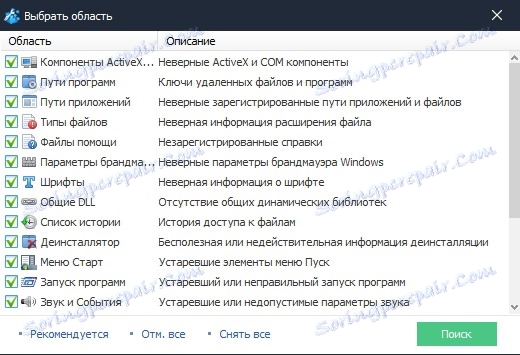
این ابزار برای کاربران با تجربه تر است. در اینجا می توانید تنها بخش هایی را که نیاز به تجزیه و تحلیل دارند، علامت گذاری کنید.
همچنین بخوانید نرم افزار تمیز کردن رجیستری
بنابراین، فقط با یک برنامه، ما قادر به پیدا کردن تمام ورودی های اشتباه در رجیستری سیستم در عرض چند دقیقه. همانطور که می بینید، استفاده از برنامه های شخص ثالث نه تنها به شما امکان می دهد تمام کارها را به سرعت انجام دهید، اما در بعضی موارد امن است.